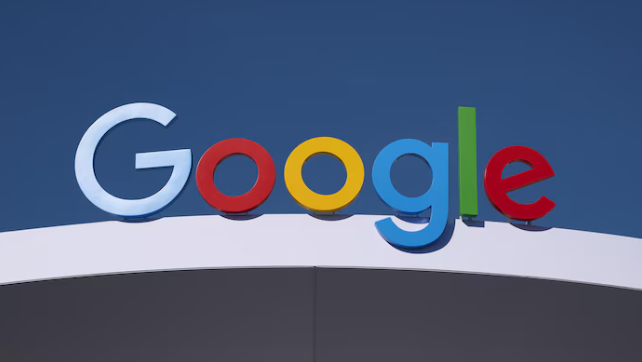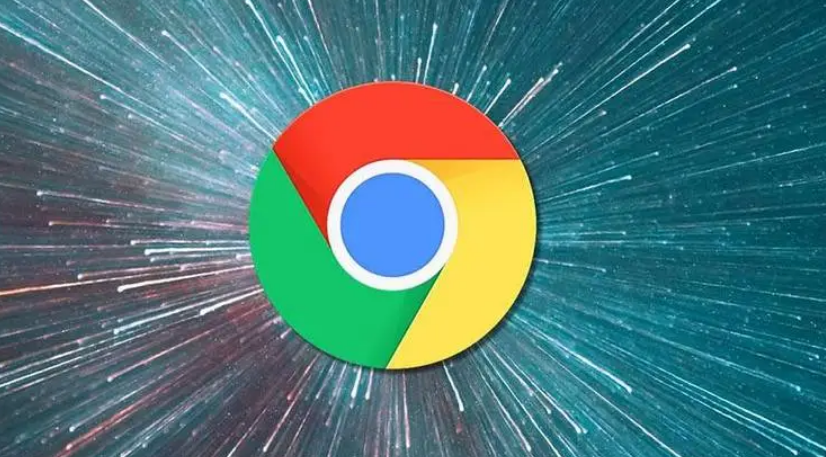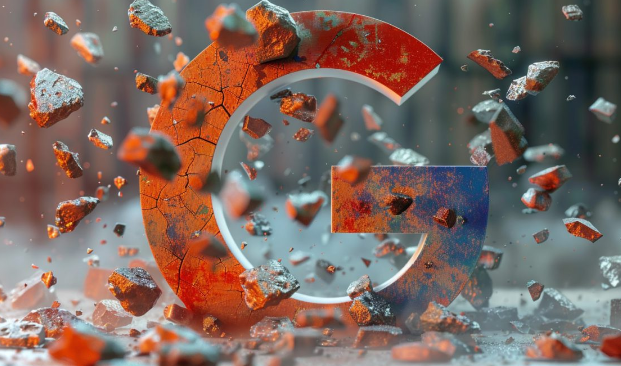当前位置:
首页 >
Chrome浏览器默认搜索引擎怎么自定义添加
Chrome浏览器默认搜索引擎怎么自定义添加
时间:2025-05-17
来源:谷歌浏览器官网
详情介绍

一、通过设置页面添加
1. 打开设置:启动Chrome浏览器,点击右上角的三个点图标,选择“设置”选项。
2. 找到搜索引擎设置:在设置页面中,向下滚动找到“搜索引擎”部分。这里会显示当前默认的搜索引擎以及已经添加的其他搜索引擎。
3. 添加新搜索引擎:点击“管理搜索引擎”或“添加”按钮(不同版本的Chrome可能表述略有不同)。在弹出的窗口中,可以输入搜索引擎的名称、关键词(用于在地址栏快速调用该搜索引擎)以及对应的搜索URL格式。例如,若要添加一个名为“示例搜索”的搜索引擎,关键词设置为“ss”,搜索URL格式为“https://www.examplesearch.com/search?q=%s”(其中%s代表搜索词),填写完成后点击“确定”或“保存”即可。
二、通过快捷方式添加
1. 访问搜索引擎官网:在Chrome浏览器中,直接访问你想要添加为默认搜索引擎的网站,并进行一次搜索操作。
2. 设置为默认:当搜索结果页面加载出来后,右键点击搜索框,选择“在此页面上使用[搜索引擎名称]进行搜索”(括号内为实际的搜索引擎名称)。然后,在弹出的菜单中选择“总是使用[搜索引擎名称]进行搜索”,这样Chrome就会将该搜索引擎设置为默认搜索引擎。
三、使用插件添加
1. 访问应用商店:在Chrome浏览器中,点击右上角的三个点图标,选择“更多工具”,然后点击“扩展程序”。或者直接在地址栏输入“https://chrome.google.com/webstore/category/extensions”回车,进入Google官方的应用商店。
2. 搜索并安装插件:在应用商店的搜索框中输入“自定义搜索引擎”等关键词,会出现一些相关的插件。选择一个评价较好、功能符合需求的插件,点击“添加到Chrome”按钮进行安装。
3. 配置插件:安装完成后,通常会在浏览器的工具栏上出现插件的图标。点击插件图标,按照插件的说明和设置选项,添加你想要的默认搜索引擎。不同的插件可能有不同的设置方式,但一般都可以在插件的设置页面中输入搜索引擎的名称、关键词和搜索URL格式等信息。
继续阅读